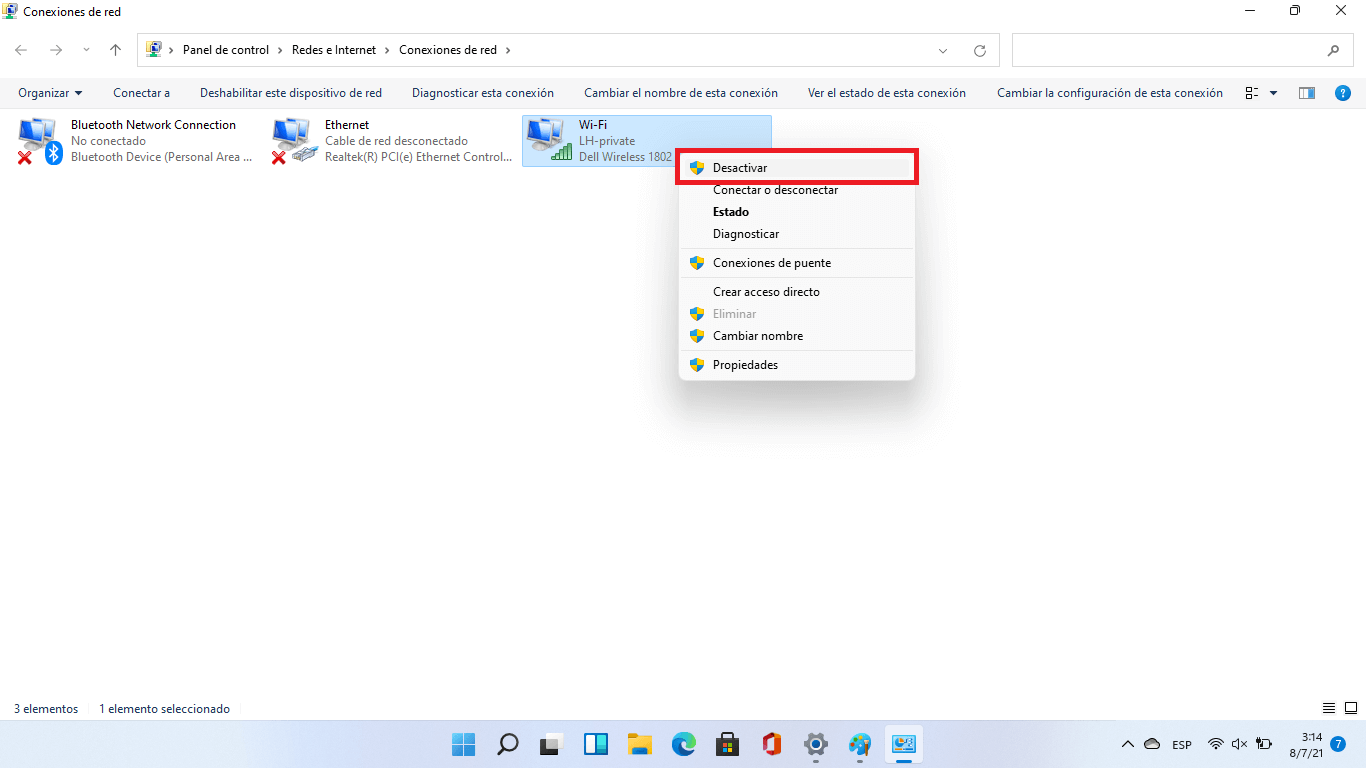Windows 11 está llegando para quedarse, facilitando considerablemente una gran cantidad de acciones y tareas como por ejemplo la activación o desactivación de los adaptadores de red ya sea WiFi o Ethernet. Esto por ejemplo impedirá por completo que tu ordenador pueda conectarse a internet mediante Wifi o cable Ethernet.

Relacionado: Cómo desactivar Windows Hello en Windows 11 o 10 (mensaje)
Los ordenadores actuales, por lo general cuentan con un adaptador inalámbrico Wifi y otro adaptador Ethernet que permite la conexión a internet mediante cable. Los sistemas operativos de Microsoft como Windows 11, nos permite controlar estos adaptadores pudiendo por ejemplo activarlos o desactivarlos en función de las necesidades del usuario.
La activación o desactivación de los adaptadores de red lo que nos permite es habilitar o deshabilitar por completo la opción de conectarnos a internet mediante Wifi y/o Ethernet. Es decir que, si por ejemplo desactivamos el adaptador de red inalámbrico Wifi, nuestro ordenador con Windows 11 no podrá buscar ni encontrar redes Wifi básicamente porque el pequeño hardware responsable de ello se encuentra desactivado.
Estos ajustes en los adaptadores de red de tu ordenador están disponibles desde las versiones anteriores de Windows. Sin embargo, con la nueva versión del sistema operativo de Microsoft, Windows 11, los ajustes mostrados en Configuración han cambiado de lugar y puede que tras actualizar a esta versión no sepamos donde se encuentra la configuración de activación o desactivación de los adaptadores de red (Inalámbrica y Ethernet)
Dicho esto, en este tutorial os mostramos 2 formas con los que podrás activar o desactivar los adaptadores de red tanto inalámbrico (Wifi) o Ethernet en Windows 11:
Como activar o desactivar el adaptador WiFi o Ethernet desde la configuración de Windows 11.
1. Utilizar el atajo de teclado: Tecla de Windows + I
2. Esto hace que se abra la app de Configuración de Windows 11
3. Una vez aquí tendrás que dirigirte a: Red e Internet (Network & Internet)
4. Cuando estés en esta sección, desplaza la parte principal de la ventana hacia abajo hasta encontrar y seleccionar la opción: Configuración de la red avanzada.
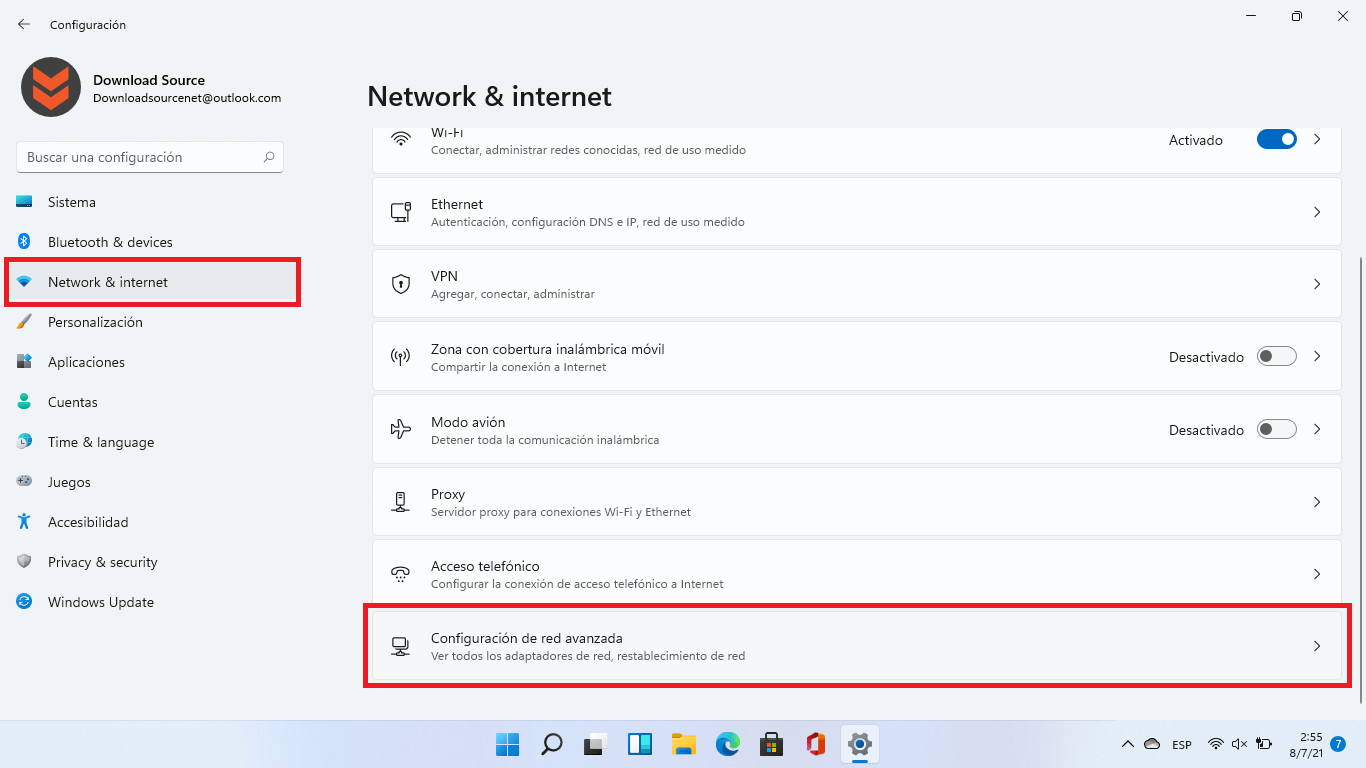
5. Esto te llevará a una nueva ventana en la que verás la sección: Adaptador de red (Network adapters)
6. Bajo dicha sección encontrarás el adaptador Wi-Fi y Ethernet. Junto a cada uno de ellos adaptadores podrás Deshabilitar o Habilitar cada uno de ellos de forma independiente con tan solo hacer clic en el botón correspondiente.
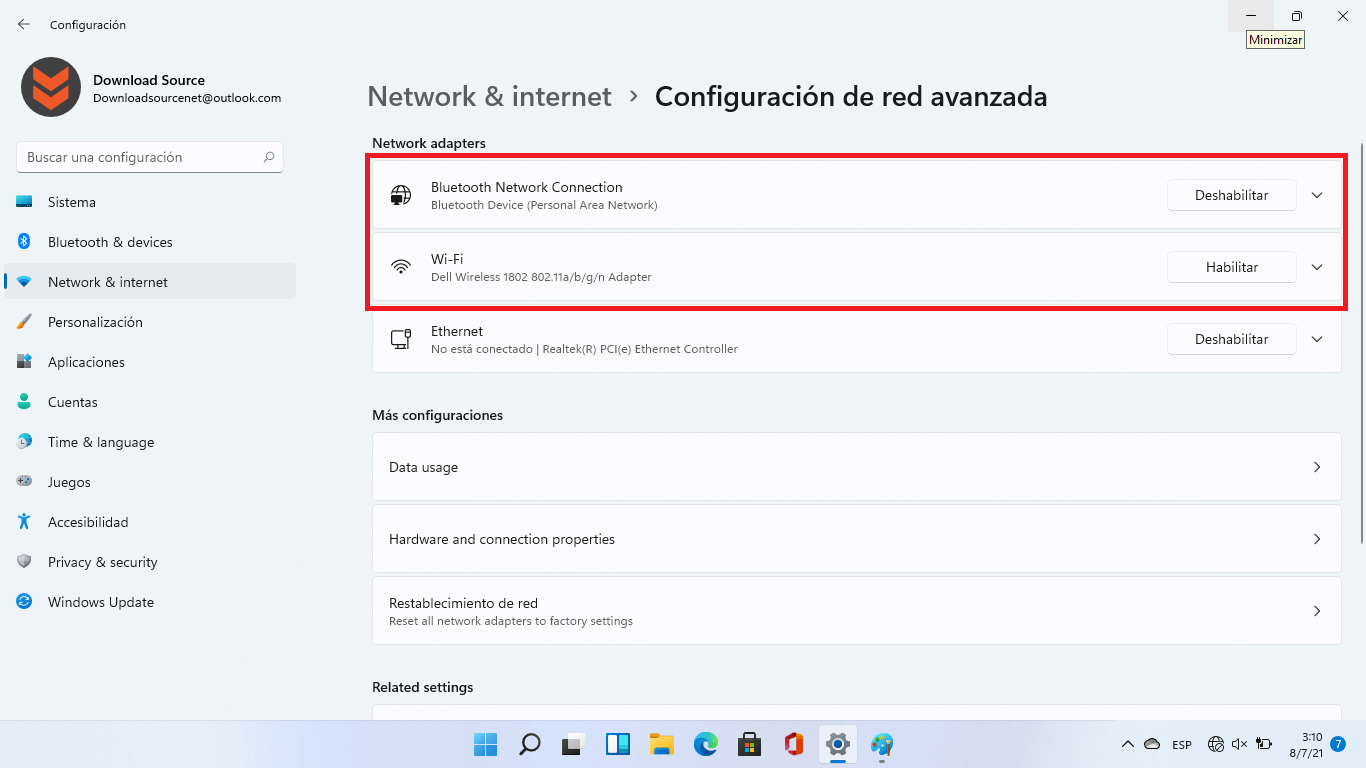
Como habilitar o deshabilitar el adaptador WiFi o Ethernet desde el Panel de Control de Windows 11.
1. Abre la herramienta Ejecutar haciendo uso del atajo: Tecla de Windows + R
2. En la ventana de la herramienta tienes que introducir lo siguiente:
ncpa.cpl
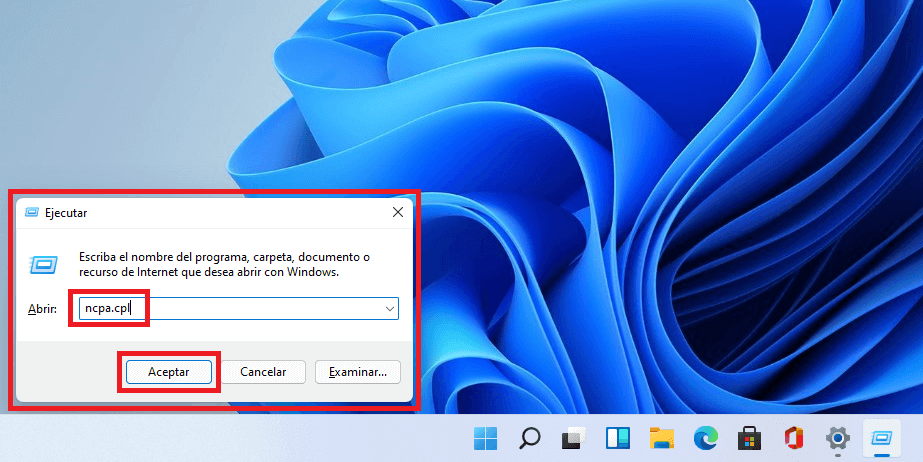
3. Tras pulsar Enter, se abrirá el Panel de Control en la sección especifica de los adaptadores de red.
4. Aquí verás todos los adaptadores de red disponibles en tu ordenador con Windows11.
5. Haz clic derecho sobre el adaptador que deseas desactivar y en el menú contextual haz clic en la opción: Desactivar